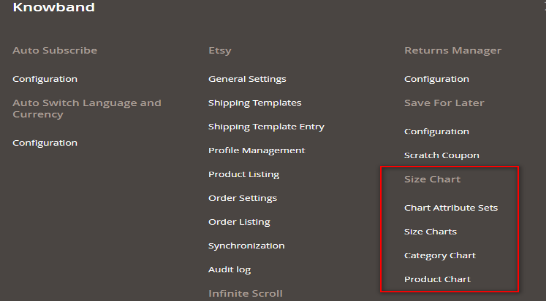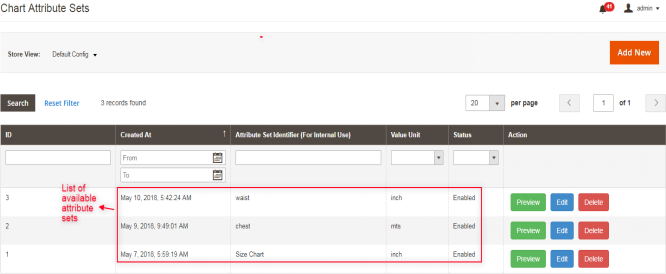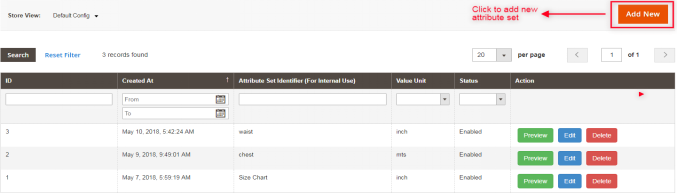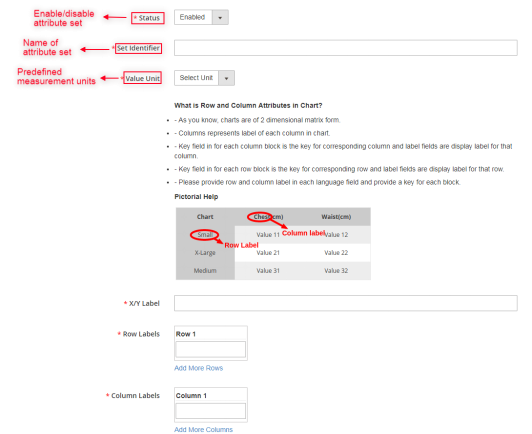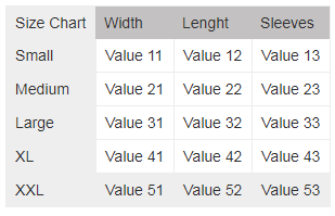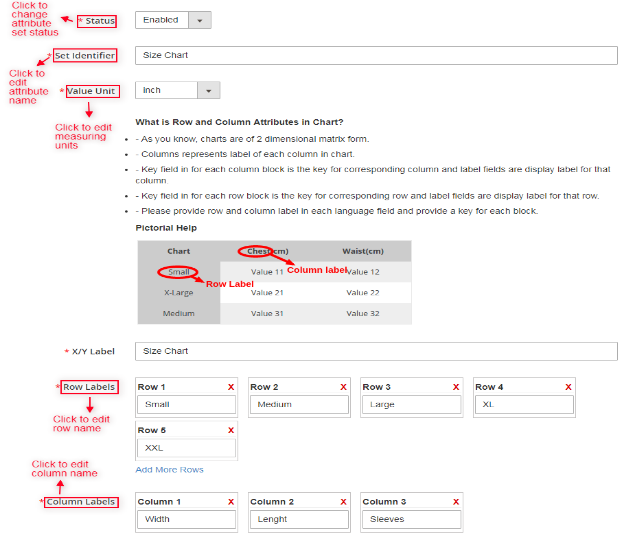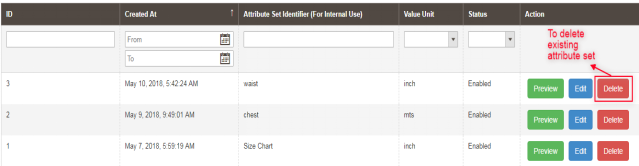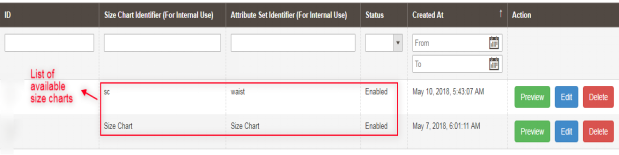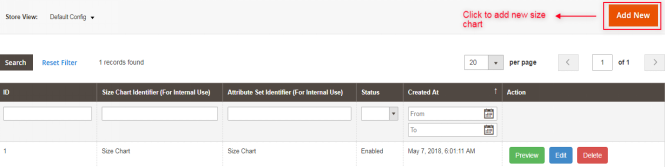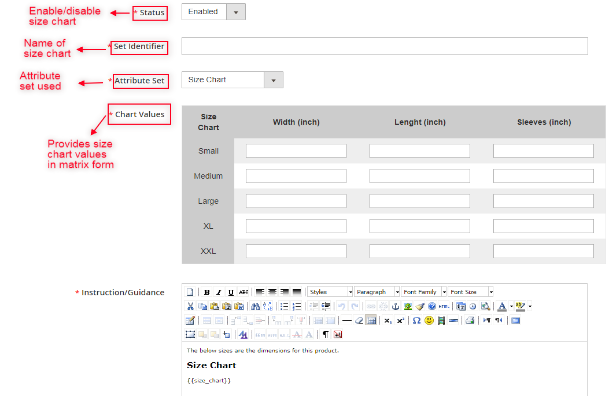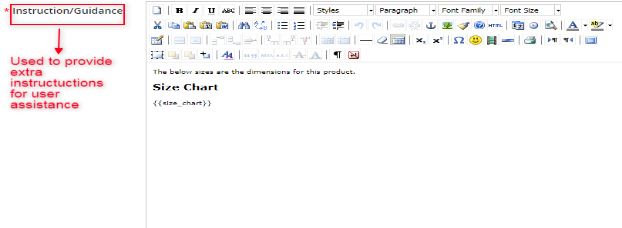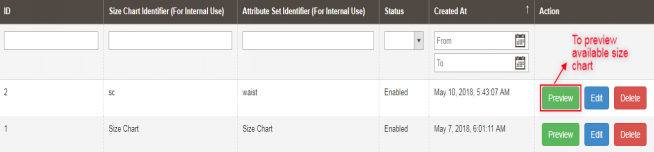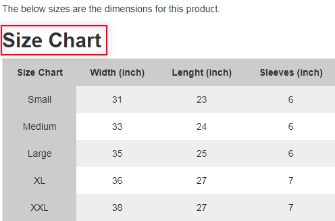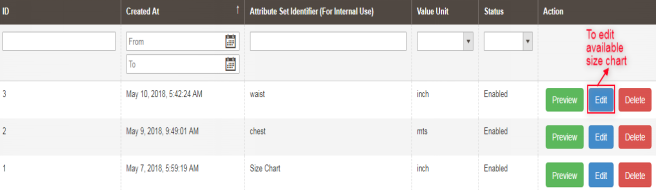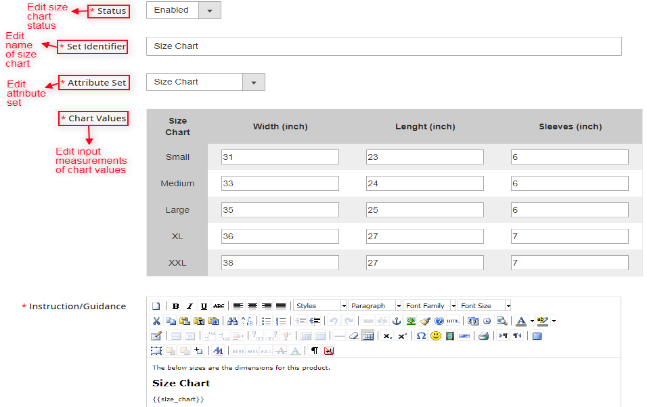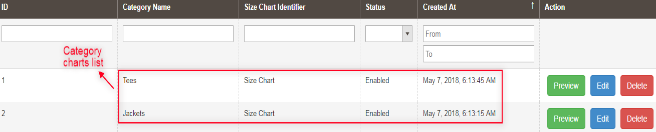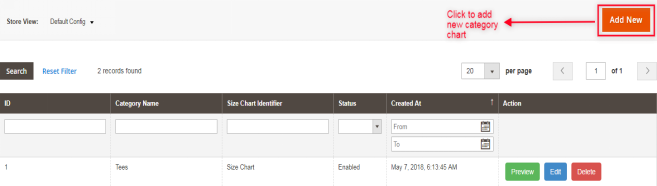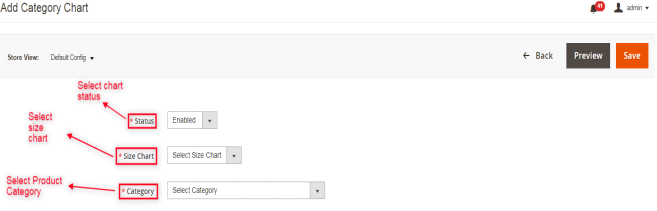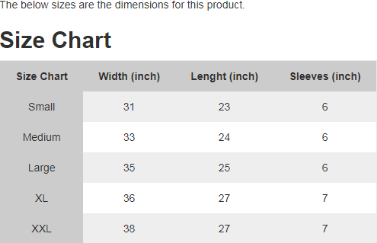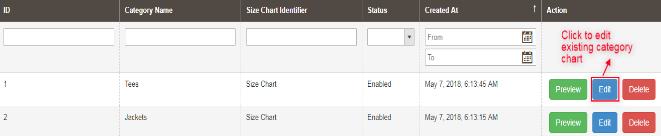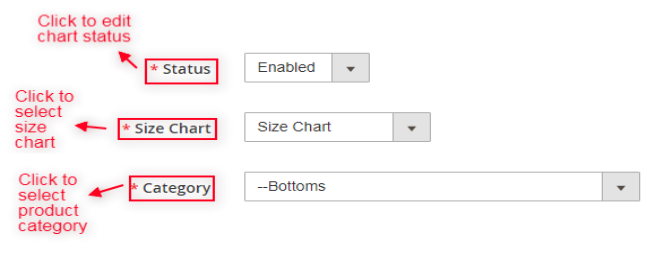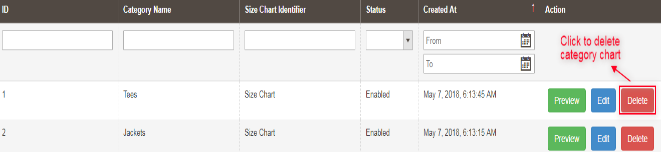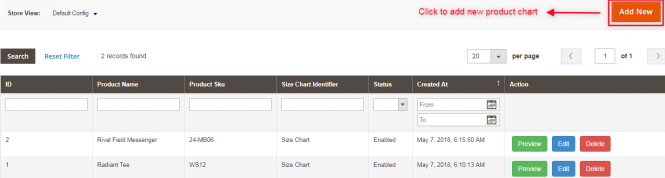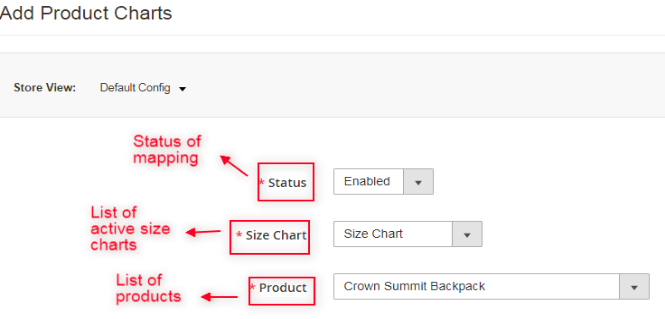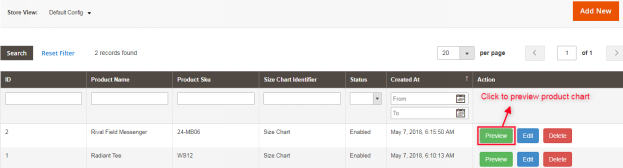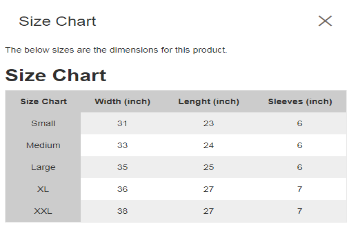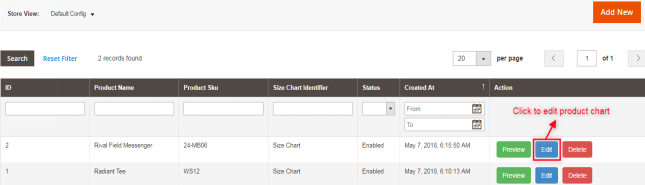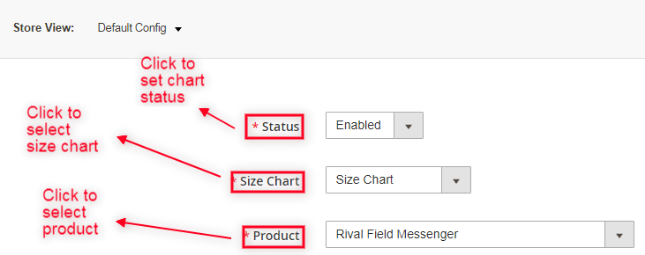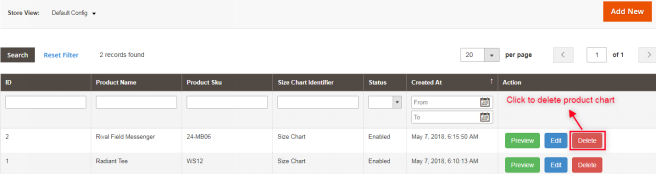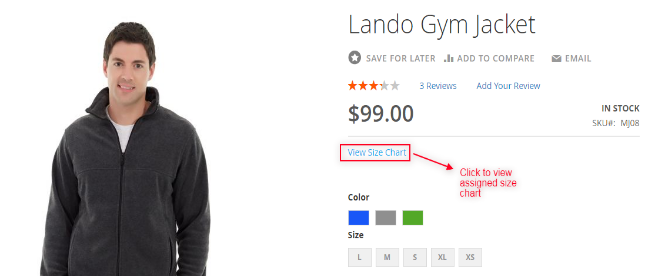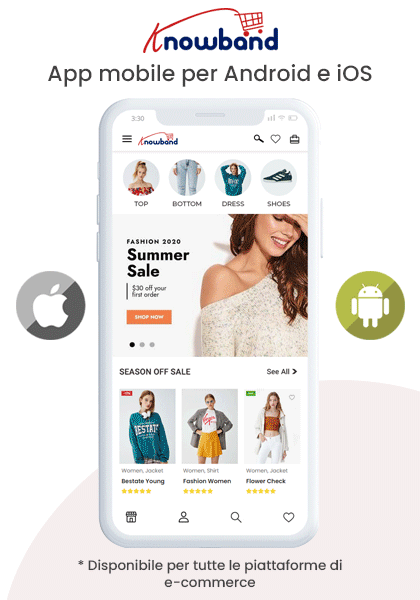1.Introduction
I clienti, mentre fanno acquisti in un negozio di e-commerce, rimangono spesso confusi sulla dimensione del prodotto che è disposto ad acquistare. Mentre fanno acquisti online, rimane sempre nella loro mente il dubbio che il prodotto sia di dimensioni adeguate o meno. Ogni produttore di marca crea i suoi prodotti in base ai propri criteri di misurazione che si basano su uno standard generale o semplicemente su un’ipotesi basata sull’età e sui dati demografici. Il dubbio sulle dimensioni dei prodotti può portare all’abbandono del carrello. Pertanto, i problemi relativi alle dimensioni dei prodotti aumentano anche le frequenze di rimbalzo del sito Web e svolgono un ruolo enorme nella riduzione delle entrate per qualsiasi negozio online di eCommerce.
Per superare questi problemi, Knowband offre Estensione della tabella delle taglie del prodotto Magento 2 per i proprietari di negozi che fornisce ai proprietari di negozi Magento 2 una struttura per impostare le tabelle delle taglie sulle pagine dei prodotti del negozio online. Queste tabelle delle taglie possono essere create con l’aiuto dell’estensione della tabella delle taglie di Magento 2 per più categorie e per un prodotto specifico. La tabella taglie verrà visualizzata su tutte le pagine prodotto della categoria selezionata. Diverse unità di misura vengono utilizzate anche per fornire la corretta misura delle dimensioni dei prodotti nell’estensione della guida alle taglie Magento 2. La tabella delle taglie illustrerà l’esatta dimensione misurata nelle unità di misura desiderate per facilitare il cliente. In questo modo, il modulo del catalogo taglie Magento 2 fornisce ai clienti la dimensione del prodotto corretta e quindi aumenta le possibilità di conversione per il negozio.
L’estensione Popup della tabella delle taglie di Magento 2 consente ai proprietari dei negozi Magento 2 di preparare tabelle delle taglie e associarle ai prodotti disponibili nel negozio secondo le esigenze del mercato. Le tabelle delle taglie offrono principalmente specifiche chiare sul prodotto in termini di dimensioni, area ecc. e aiutano a mantenere un’esperienza di acquisto senza problemi per gli utenti.
1.1 Caratteristiche dell’estensione della tabella delle taglie del prodotto Magento 2:
- L’estensione della tabella delle taglie dei prodotti Magento 2 consente ai proprietari di negozi di e-commerce di mostrare le tabelle delle taglie per i vari prodotti disponibili sul proprio sito Web.
- L’addon della guida alle taglie di Magento 2 è molto facile da installare e configurare per i proprietari di negozi.
- I proprietari di negozi di e-commerce non devono avere alcuna conoscenza tecnica per utilizzare il modulo catalogo dimensioni Magento 2.
- L’estensione della tabella delle dimensioni del prodotto Magento 2 consente ai proprietari dei negozi online di visualizzare in anteprima, modificare le tabelle delle taglie e, se necessario, possono anche aggiungere immagini e linee guida.
- L’estensione della tabella delle taglie del prodotto per i commercianti di negozi Magento 2 offre il modo più semplice per creare tabelle delle taglie semplicemente inserendo i valori richiesti dei set di attributi.
- È molto facile abilitare o disabilitare questa estensione della tabella delle taglie del prodotto Magento 2.
- Il modulo della tabella delle taglie del prodotto è altamente personalizzabile.
- L’amministratore può implementare la funzionalità senza modifiche al codice.
- Il modulo della tabella delle taglie del prodotto Magento 2 consente all’amministratore di aggiungere la tabella delle taglie alle pagine dei prodotti senza alcun processo complicato.
- L’estensione pop-up della tabella delle taglie di Magento 2 consente all’amministratore di creare più tabelle delle taglie e mostrarle per un singolo prodotto o qualsiasi categoria di prodotti.
- Questo plug-in per la tabella delle taglie del prodotto Magento 2 consente all’e-merchant di aggiungere righe e colonne illimitate sulla tabella delle taglie senza alcuna restrizione.
- L’estensione popup della tabella delle taglie di Magento 2 offre un’interfaccia intuitiva.
1.2 Vantaggi dell’amministratore
- L’estensione del catalogo delle taglie Magento 2 offre ai venditori online il modo più semplice per creare tabelle delle taglie per vari prodotti disponibili sul loro sito web.
- L’amministratore del negozio può assegnare tabelle delle taglie con singoli prodotti e con più categorie di prodotti.
- Il componente aggiuntivo della tabella delle taglie di Magento 2 è completamente personalizzabile. Consente ai commercianti Magento 2 di aggiungere immagini e contenuti necessari alle tabelle delle taglie. Righe e colonne possono essere aggiunte facilmente dal venditore, se necessario.
- L’estensione della tabella delle taglie del prodotto Magento 2 di Knowband consente ai proprietari dei negozi di visualizzare in anteprima le tabelle delle taglie prima dell’implementazione.
- Il modulo del catalogo delle dimensioni del mercato Magento 2 offre supporto multilingue e aumenta il tasso di conversione del sito Web.
- L’estensione del grafico delle dimensioni del prodotto Magento 2 riduce la frequenza di rimbalzo del sito Web, il che si traduce in un aumento delle entrate del negozio.
- Le richieste di reso del prodotto vengono ridotte con l’uso dell’estensione delle tabelle delle taglie della piattaforma di e-commerce Magento 2.
1.3 Vantaggi per il cliente
- Il modulo del catalogo delle dimensioni dei prodotti Magento 2 fornisce agli utenti un’interfaccia amichevole e attraente con la quale possono verificare le dimensioni dei prodotti.
- L’estensione della tabella delle dimensioni del prodotto Magento 2 riduce la confusione dei clienti in merito alle dimensioni del prodotto e aumenta anche il loro processo decisionale durante l’acquisto.
- Fornisce una migliore esperienza di acquisto agli utenti.
2. Installazione
Dopo aver acquistato l’estensione del modulo del catalogo di dimensioni Magento 2, l’amministratore del negozio riceverà i seguenti file:
1.Sizechart.zip che contiene il codice sorgente dell’estensione del modulo di collegamento alla tabella delle taglie Magento 2.
2.Manuale dell’utente che include tutti i dettagli e l’aiuto per quanto riguarda l’estensione. Segui i seguenti passaggi per installare l’estensione Popup della tabella delle taglie di Magento 2:
I passaggi per installare il plug-in della tabella delle taglie del prodotto Magento 2 sono indicati di seguito:
1. Acquista il modulo della tabella delle taglie del prodotto Magento 2 da Knowband. È possibile scaricare il pacchetto di estensione.
2. Il pacchetto ha un file zippato che contiene il manuale utente e il codice sorgente del modulo della tabella delle taglie di Magento 2. Decomprimi il pacchetto.
3. Crea una cartella {Magentoroot}/app/code/Knowband/Sizechart
4. Carica il contenuto estratto nella cartella sopra tramite FTP manager (come Filezilla o WinSCP, scaricalo qui: https://filezilla-project.org/).
5. Ora esegui i seguenti comandi per installare il plugin: php -f bin/magento module:enable �clear-static-content Knowband_Sizechart php -f bin/magento setup:upgrade php -f bin/magento setup:di:compile php bin/magento setup :contenuto-statico:distribuzione
6. L’estensione è ora installata e pronta per l’uso. Nel pannello di amministrazione vai su “Estensioni Knowband > Tabella delle taglie“. Ora puoi configurare e utilizzare la tabella delle taglie di Knowband Magento 2 per il modulo del prodotto.
3.Interfacce di estensione
Esistono due modi in cui l’utente interagisce con la funzionalità del modulo del catalogo di dimensioni Magento 2:
A.Interfaccia di amministrazione (accessibile solo dall’amministratore del negozio Magento 2)
B.Interfaccia cliente (qualsiasi cliente può visualizzare e accedere alla pagina del prodotto) Ciascuna interfaccia è stata spiegata con i dettagli appropriati nelle sezioni seguenti.
4. Interfaccia di amministrazione
L’interfaccia di amministrazione dell’estensione della guida alle taglie di Magento 2 di Knowband può essere gestita e accessibile dall’amministratore del negozio Magento 2 dal backend. Dopo aver installato l’estensione della tabella delle taglie del prodotto Magento 2, diversi sottomenu appariranno nel menu “TABELLA DELLE TAGLIE” come mostrato nell’istantanea sottostante:
Utilizzando la funzionalità di questi quattro sottomenu, i commercianti di negozi Magento 2 possono facilmente creare e gestire tabelle delle taglie per i prodotti disponibili nel negozio.
4.1 Insiemi di attributi del grafico
Nel sottomenu Chart Attribute Sets dell’estensione del grafico delle dimensioni del prodotto Magento 2 di Knowband, i venditori online possono preparare vari set di attributi e le relative unità di misura relative alle tabelle delle taglie del prodotto. Gli attributi del grafico fondamentalmente significano Righe e colonne della tabella delle taglie del prodotto.
4.1.1 Elenco dei set di attributi del grafico
All’apertura del “Set di attributi del grafico” sottomenu del componente aggiuntivo Popup della tabella delle taglie di Magento 2, i commercianti del negozio verranno automaticamente reindirizzati alla pagina in cui verranno visualizzati tutti i set di attributi creati in precedenza. Se non sono presenti set di attributi precedenti, il server visualizzerà un elenco vuoto come mostrato in sotto istantanea:
Colonne dell’elenco:
1.ID: Denota un ID univoco di ogni set di attributi.
2. Creato a: Data e ora esatte in cui è stato creato il set di attributi.
3. Identificatore del set di attributi: Questa colonna identificatore viene utilizzata per identificare il set di attributi. Contiene l’etichetta o il nome assegnato al set di attributi corrispondente.
4. Unità di valore: Raffigura varie unità di misura associate come cm, mm, mtr ecc.
5.Status: Lo stato mostra la situazione di abilitazione/disabilitazione corrente del set di attributi corrispondente.
6. Azioni: Sono disponibili diverse azioni relative alla modifica, all’eliminazione e all’anteprima dei set di attributi disponibili.
4.1.2 Come aggiungere un nuovo elenco di set di attributi del grafico?
C’è un ‘AGGIUNGERE NUOVA‘ pulsante presente nell’angolo in alto a destra della pagina web dell’elenco di set di attributi del modulo guida alle taglie del prodotto Magento 2. I commercianti del negozio possono facilmente aggiungere nuovi set di attributi ogni volta che ne hanno bisogno facendo clic sul pulsante. Ulteriori dettagli sulla sua funzionalità sono descritti nella sezione successiva.
Per creare un nuovo set di attributi, viene utilizzata l’opzione “Aggiungi nuovo”. Facendo clic su questo, il server reindirizzerà i commercianti del negozio al modulo di configurazione del set di attributi come mostrato nella schermata seguente:
campi:
A.Stato: Questa opzione include un elenco a discesa dello stato. È un campo obbligatorio e verrà impostato come disabilitato per impostazione predefinita. Selezionare abilita per incorporare la funzionalità.
B. Imposta identificatore: È anche un campo obbligatorio utilizzato per l’etichettatura/denominazione di set di attributi.
C. Valore/Unità di misura: Questo campo visualizza un elenco a discesa contenente varie unità predefinite. Se l’amministratore del negozio desidera aggiungere più unità, contatta il nostro supporto.
D. Guida: Questa sezione fornisce tutto l’aiuto di cui l’amministratore del negozio ha bisogno per creare i set di attributi per la tabella delle taglie.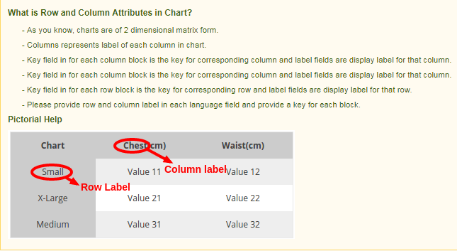
Etichetta E. X/Y: Questo campo consente all’amministratore dell’e-commerce di impostare le etichette in più lingue. L’amministratore può inserire un’etichetta/testo diverso per ogni visualizzazione della tabella delle taglie. Questa etichetta verrà visualizzata per l’asse xy comune del grafico.
F. Etichette di riga: Le etichette di riga vengono utilizzate per etichettare le righe della tabella delle taglie. Immettere un nome univoco per le righe del grafico. Il commerciante del negozio può aggiungere o eliminare righe secondo il requisito.
G. Etichette delle colonne: Questa etichetta viene utilizzata per etichettare le colonne della tabella delle taglie del prodotto, ovvero l’amministratore può inserire qui il nome delle colonne. I commercianti di negozi Magento 2 possono aggiungere o eliminare colonne secondo la loro scelta. 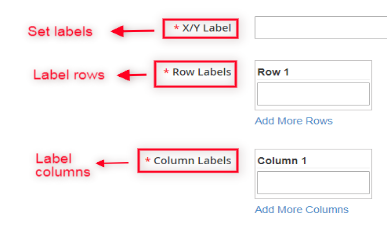
4.1.3 Come visualizzare in anteprima i set di attributi disponibili?
Utilizzando l’azione di anteprima dell’estensione del collegamento della tabella delle taglie di Magento 2, il server visualizzerà un’istantanea della tabella delle taglie in base agli attributi correnti impostati come mostrato di seguito:
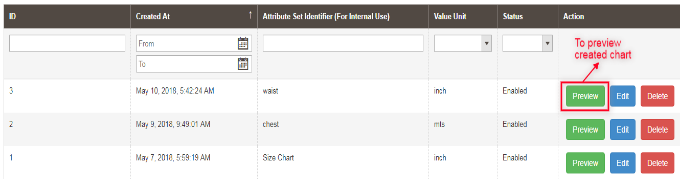
Una volta che il proprietario del negozio Magento 2 fa clic sul pulsante Anteprima, verrà visualizzato un pop-up in formato matrice che mostra la tabella delle taglie creata:
4.1.4 Come modificare il set di attributi disponibile?
Nel modulo del catalogo delle dimensioni di Magento 2, l’azione di modifica consente all’amministratore del negozio Magento 2 di modificare gli attributi già creati. L’amministratore del negozio è autorizzato ad apportare modifiche ai set di attributi disponibili.

Dopo aver aperto l’azione di modifica, verrà visualizzata la seguente pagina Web con campi di modifica del set di attributi:
4.1.5 Come eliminare qualsiasi set di attributi esistente?
Gli attributi impostati possono essere eliminati dalla pagina di elenco degli insiemi di attributi o dalla pagina di modifica degli insiemi di attributi. L’azione di eliminazione fornita da Magento 2 Il componente aggiuntivo popup della tabella delle taglie viene utilizzato dai proprietari dei negozi per eliminare permanentemente qualsiasi attributo dal sistema.
Nota: I venditori di e-commerce dovrebbero tenere presente che se i set di attributi vengono eliminati, verranno eliminate anche le tabelle delle taglie associate a tali attributi. Questo viene fatto per prevenire qualsiasi problema di incoerenza dei dati.
4.2 Tabelle delle taglie
Knowband fornisce l’estensione della guida alle taglie Magento 2 che offre il sottomenu “Tabelle delle taglie” in cui i proprietari dei negozi possono facilmente creare e personalizzare le tabelle delle taglie utilizzando uno qualsiasi degli attributi impostati creati nell’ultima sezione “Set di attributi del grafico”.
4.2.1 Elenco delle tabelle delle taglie
Ogni volta che il commerciante di e-commerce Magento 2 apre il sottomenu “TABELLA DELLE TAGLIE”, verrà reindirizzato a una pagina Web in cui tutte le tabelle delle taglie create in precedenza verranno visualizzate come mostrato nell’istantanea seguente:
4.2.2 Come aggiungere una nuova tabella delle taglie?
C’è un pulsante “AGGIUNGI NUOVO” nell’angolo in alto a destra della pagina di elenco delle tabelle delle taglie dell’estensione della tabella delle dimensioni del prodotto Magento 2. Fare clic su questo pulsante per aggiungere un nuovo grafico. L’aggiunta e l’aggiornamento delle tabelle delle taglie sono state descritte con i dettagli appropriati nella sezione successiva.
Facendo clic su questo collegamento, i venditori online di Magento 2 riceveranno il modulo di configurazione delle tabelle delle taglie come mostrato nell’istantanea seguente:
campi:
A.Stato: Questo campo contiene un elenco a discesa dello stato. È un campo obbligatorio e sarà disabilitato per impostazione predefinita.
B. Imposta identificatore: Gli identificatori sono fondamentalmente utilizzati per fornire nomi/etichette alla tabella delle taglie.
C. Set di attributi: Anche questo campo è obbligatorio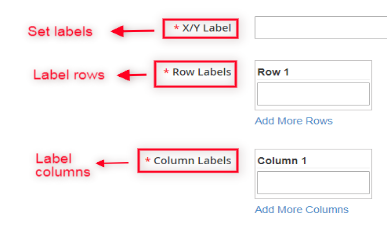 y per i proprietari di negozi e viene utilizzato per selezionare gli attributi impostati relativi alla creazione della tabella delle taglie.
y per i proprietari di negozi e viene utilizzato per selezionare gli attributi impostati relativi alla creazione della tabella delle taglie.
D. Valori del grafico: Una volta selezionati i set di attributi nel punto precedente, l’amministratore del negozio Magento 2 può inserire i valori del grafico in questa sezione.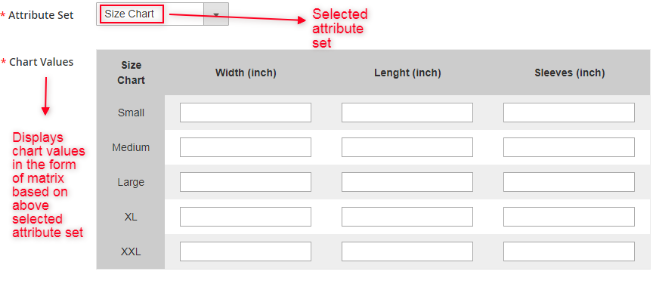
I venditori online di Magento 2 devono riempire i valori corrispondenti di altre viste del negozio. Il grafico con i valori e le specifiche inseriti dall’amministratore verrà visualizzato nel front-end.
E. Istruzioni/Guida: Questo campo è un campo obbligatorio e la tabella delle taglie verrà visualizzata sotto l’amministratore del Content Store che fornirà scrivendo in questo campo. I commercianti di negozi Magento 2 possono fornire alcune indicazioni o istruzioni aggiuntive come aiuto illustrato sulla tabella delle taglie ai clienti. Questo campo è specifico per la visualizzazione del negozio e l’amministratore deve fornire il contenuto appropriato per ciascun campo.
Nota: Una variabile “{{tabella delle taglie}}” viene scritta nel campo delle istruzioni. Questa variabile verrà sostituita con la tabella delle taglie corrispondente visualizzata sul front-end. La rimozione di questa variabile dal campo delle istruzioni causerà problemi, ma la sua posizione può essere modificata nel campo delle istruzioni secondo il requisito.
4.2.3 Come visualizzare in anteprima la tabella delle taglie disponibile?
Utilizzando l’opzione di anteprima disponibile sul componente aggiuntivo della tabella delle taglie del prodotto Magento 2, il server visualizzerà una finestra pop-up con un’anteprima della tabella delle taglie creata. Qualsiasi tabella delle taglie disponibile nell’elenco delle tabelle delle taglie può essere visualizzata in anteprima dall’amministratore del negozio.
Una volta che l’amministratore del negozio fa clic sul pulsante di anteprima, verrà visualizzato un pop-up in formato matrice che mostra la tabella delle taglie creata con le misure di righe e colonne disponibili come mostrato nella schermata seguente:
4.2.4 Come modificare la tabella taglie esistente?
Il componente aggiuntivo Popup per la tabella delle taglie di Magento 2 consente anche la modifica delle tabelle delle taglie esistenti. I proprietari dei negozi Magento 2 possono fare clic sull’azione Modifica come mostrato nell’istantanea sottostante per modificare le tabelle delle taglie già create –
Questa opzione di modifica reindirizzerà i venditori online a un’interfaccia da cui le tabelle delle taglie possono essere configurate di conseguenza. Questo modulo di modifica delle tabelle delle taglie viene visualizzato nella seguente istantanea:
4.2.5 Come eliminare la tabella taglie esistente
Se l’amministratore del negozio Magento 2 desidera eliminare qualsiasi tabella delle taglie creata in precedenza, può essere eseguita utilizzando l’azione Elimina come mostrato nell’istantanea seguente:
4.3 Grafici di categoria
I proprietari dei negozi Magento 2 possono facilmente creare e aggiornare la mappatura delle tabelle delle taglie dei prodotti con più categorie di prodotti disponibili sul sito Web utilizzando il plug-in Magento 2 Product Size chart di Knowband. L’amministratore del negozio può assegnare/mappare la tabella delle taglie creata nelle categorie di prodotti richieste dall’interfaccia fornita:
4.3.1 Come assegnare le tabelle delle taglie a una nuova categoria di prodotti?
Knowband fornisce l’estensione della guida alle taglie Magento 2 che consente ai commercianti di e-commerce di mappare le tabelle delle taglie con la nuova categoria di prodotti disponibile. C’è un pulsante “Aggiungi nuovo” presente nell’angolo in alto a destra della pagina di elenco del grafico delle categorie. Con questo pulsante, l’amministratore può assegnare qualsiasi tabella delle taglie a una nuova categoria. I vari campi di questa sezione sono descritti di seguito:
Ogni volta che il proprietario del negozio Magento 2 fa clic sul pulsante “Aggiungi nuovo”, verrà reindirizzato alla pagina di mappatura in cui eventuali grafici possono essere assegnati a una nuova categoria di prodotti o possono essere modificati di conseguenza, come mostrato nell’istantanea seguente:
campi:
A.Stato: Contiene un elenco a discesa dello stato disponibile. Selezionare abilita per utilizzare questa funzione, ma per impostazione predefinita sarà disabilitata.
B. Categoria: È anche un campo obbligatorio e contiene l’elenco delle categorie di prodotti disponibili. Inizialmente, non verrà selezionata alcuna categoria. L’amministratore può scegliere la categoria per la mappatura della tabella delle taglie. La tabella taglie verrà visualizzata nelle pagine prodotto della categoria selezionata.
C.Tabella delle taglie: Questo campo obbligatorio contiene l’elenco delle tabelle taglie attive create dai proprietari dei negozi Magento 2. Seleziona la tabella taglie che desideri visualizzare nelle pagine dei prodotti della categoria selezionata.
4.3.2 Come visualizzare in anteprima il grafico delle categorie?
Utilizzando l’azione di anteprima dei grafici delle categorie dell’estensione della guida alle taglie di Magento 2, i venditori di e-commerce possono controllare l’anteprima del grafico delle categorie selezionato con istruzioni dettagliate.
Ogni volta che i proprietari di negozi Magento 2 utilizzano l’azione di anteprima, viene visualizzata una finestra pop-up con la tabella delle taglie allegata della categoria associata, come mostrato nell’istantanea seguente:
4.3.3 Come modificare il grafico delle categorie esistente?
I proprietari di negozi Magento 2 possono modificare la mappatura del grafico delle categorie facendo clic sul pulsante Modifica disponibile nella pagina Web dell’elenco del grafico delle categorie dell’estensione del collegamento del grafico delle taglie Magento 2 come mostrato nella seguente istantanea:
Ogni volta che il commerciante del negozio Magento 2 apre il collegamento di modifica, viene reindirizzato alla seguente pagina Web di modifica del grafico delle categorie. Qui, lo stato della tabella, la tabella delle taglie e le categorie di prodotti sono selezionati come mostrato nella seguente istantanea:
4.3.4 Come eliminare la tabella delle taglie di categoria dalla pagina dell’elenco?
L’estensione popup della tabella delle taglie Magento 2 consente l’opzione di eliminazione al proprietario del negozio Magento 2 per eliminare la tabella delle taglie dalla pagina dell’elenco della tabella delle categorie in qualsiasi momento. La mappatura del grafico può essere eliminata da entrambi dalla pagina di elenco o dalla pagina di modifica.
4.4 Grafici dei prodotti
I commercianti di negozi Magento 2 possono creare e aggiornare la mappatura delle tabelle delle taglie con i prodotti corrispondenti utilizzando il componente aggiuntivo del catalogo delle taglie Magento 2.
4.4.1 Elenco delle tabelle dei prodotti
Knowband fornisce l’estensione della tabella delle dimensioni del prodotto, attraverso la quale l’amministratore del negozio Magento 2 può accedere “Scheda prodotto” sottomenu, che reindirizza a una pagina in cui tutte le mappature delle tabelle delle taglie vengono eseguite con più categorie di prodotti e viene visualizzata come mostrato nell’istantanea seguente:
4.4.2 Come aggiungere un nuovo grafico del prodotto o assegnare un grafico al nuovo prodotto?
Per aggiungere una nuova tabella dei prodotti, viene fornito un pulsante “Aggiungi nuovo” nell’angolo in alto a destra della pagina dell’elenco dei prodotti attraverso il quale l’amministratore del negozio può aggiungere una nuova mappatura della tabella delle taglie a un prodotto quando lo si desidera, come mostrato nella seguente istantanea:
Nell’estensione della guida alle taglie di Magento 2, il pulsante Aggiungi nuovo viene fondamentalmente utilizzato per assegnare le tabelle delle taglie con i nuovi prodotti come mostrato nell’istantanea sottostante:
campi:
A.Stato: È un menu a discesa di stato e un campo obbligatorio che è impostato come disabilitato per impostazione predefinita.
B.Prodotto: Seleziona il prodotto a cui vuoi mappare la tabella taglie. Inizialmente, nessun prodotto verrà selezionato, ma l’amministratore può sceglierne uno dal menu.
C.Tabella delle taglie: È anche un elenco a discesa di tabelle delle taglie attive create dall’amministratore e anche un campo obbligatorio. Seleziona la tabella taglie che desideri visualizzare nelle pagine dei prodotti.
4.4.3 Anteprima del grafico del prodotto esistente
Il modulo del catalogo di dimensioni Magento 2 ha un’azione di anteprima, il server mostrerà l’anteprima delle tabelle dei prodotti selezionati ai proprietari dei negozi Magento 2 con istruzioni dettagliate.
L’azione di anteprima fornita mostrerà l’anteprima della tabella delle taglie con le istruzioni impostate per i venditori online Magento 2 come mostrato nello screenshot seguente:
4.4.4 Modifica la tabella delle taglie del prodotto
L’estensione della tabella delle dimensioni del prodotto Magento 2 fornisce “Modifica collegamento” nella pagina di elenco dei grafici dei prodotti attraverso la quale i commercianti di e-commerce Magento 2 possono modificare le tabelle delle dimensioni dei prodotti disponibili molto facilmente. I proprietari di negozi Magento 2 possono utilizzare questa azione anche per alterare qualsiasi mappatura esistente con i prodotti disponibili.
Utilizzando l’azione Modifica tabella dimensioni prodotto, l’amministratore del negozio può controllare l’anteprima dei grafici selezionati con istruzioni dettagliate come mostrato nell’istantanea seguente:
4.4.5 Eliminazione della tabella delle taglie del prodotto
Il componente aggiuntivo del collegamento alla tabella delle taglie Magento 2 consente ai commercianti online di eliminare qualsiasi mappatura della tabella delle taglie dal prodotto ogni volta che è necessario. Questo scopo potrebbe essere raggiunto utilizzando l’opzione di cancellazione fornita sul back-end del sito web.
4.4.6 Mappatura della tabella delle taglie nella pagina del prodotto
Le tabelle delle taglie possono anche essere mappate con i prodotti nella pagina di modifica del prodotto. L’amministratore del negozio Magento 2 può anche modificare la mappatura delle tabelle delle taglie dalla sezione Prodotti tramite la scheda “Tabella delle taglie”.
Con l’aiuto dell’estensione Popup per la tabella delle taglie di Magento 2, i venditori online di Magento 2 possono facilmente assegnare qualsiasi tabella delle taglie con i prodotti corrispondenti. Se non ci sono variazioni nel valore del campo, non verranno assegnate tabelle taglie ai prodotti. Se l’amministratore non vuole assegnare il grafico a nessun prodotto può lasciarlo senza modificare alcun valore in questa sezione.
5.Interfaccia cliente
I clienti di Magento 2 possono accedere alle tabelle delle taglie solo tramite la pagina del prodotto disponibile sul front-end del sito Web.
5.1 Tabella delle taglie sulla pagina del prodotto
Quando l’amministratore del negozio Magento 2 abilita le tabelle delle taglie con i prodotti, l’opzione “Visualizza tabella taglie” verrà visualizzata appena sotto i dettagli del prodotto. Il cliente può accedere facilmente alle tabelle delle taglie associate ai diversi prodotti e migliorare la propria esperienza di acquisto.
Dopo la configurazione completa dell’estensione della tabella delle taglie del prodotto Magento 2, l’opzione “Visualizza tabella taglie” apparirà sotto il nome del prodotto con la quale l’utente può controllare le dimensioni del prodotto prima dell’acquisto.
Quando il cliente apre l’opzione ‘Visualizza grafico dimensioni’, verrà visualizzata la finestra seguente contenente la tabella taglie assegnata per quel prodotto:
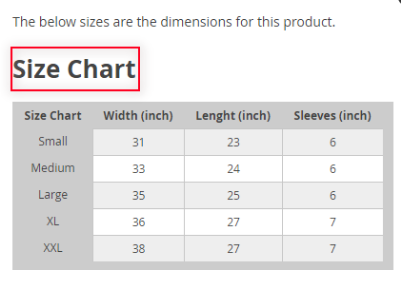 Per ulteriori informazioni su questa estensione del catalogo di dimensioni Magento 2:
Per ulteriori informazioni su questa estensione del catalogo di dimensioni Magento 2:
Knowband Magento 2 Tabella delle taglie del prodotto Collegamento del modulo: https://www.knowband.com/magento-2-product-size-chart
Estensione del catalogo di dimensioni Magento 2 di Knowband Admin Demo Link: https://ma2demo1.knowband.com/manager/admin/index/index/key/685175744e8c9a674b5ef27a0ea689fbb127f083393a74cc8ca98004cb707ded/
Knowband Magento 2 Tabella delle taglie del prodotto Link demo anteriore: https://ma2demo1.knowband.com/
Seli metta in contatto con prego a support@knowband.com per qualsiasi query o richiesta di modifica personalizzata secondo le tue esigenze aziendali.